Stampa di modelli come carta con linee o per grafici
È possibile stampare un modulo modello come carta con linee, carta per grafici oppure un elenco di controllo e così via su carta comune in formato A4, B5 o Letter.
Moduli modello stampabili
Sono disponibili i seguenti modelli:
-
Carta con linee
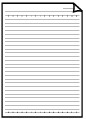
È possibile selezionare tre formati di spaziatura delle linee.
Impostazione sull'LCD:
-
Carta con linee 1 (Notebook paper 1): Spaziatura 8 mm (8 mm spacing)
-
Carta con linee 2 (Notebook paper 2): Spaziatura 7 mm (7 mm spacing)
-
Carta con linee 3 (Notebook paper 3): Spaziatura 6 mm (6 mm spacing)
 Nota
Nota-
Non è possibile utilizzare i modelli Carta con linee su carta in formato B5.
-
-
Carta per grafici
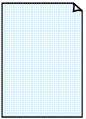
È possibile selezionare due dimensioni di quadratini.
Impostazione sull'LCD:
-
Carta per grafici 1 (Graph paper 1): Grafico 5 mm (Graph 5 mm)
-
Carta per grafici 2 (Graph paper 2): Grafico 3 mm (Graph 3 mm)
 Nota
Nota-
Non è possibile stampare su Carta per grafici in formato B5.
-
-
Elenco di controllo
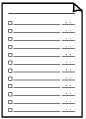
È possibile stampare un blocco note con caselle di controllo.
Impostazione sull'LCD:
Elenco di controllo (Checklist)
-
Carta pentagramm.
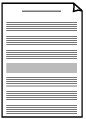
È possibile stampare carta pentagrammata con 10 o 12 righe.
Impostazione sull'LCD:
-
Carta pentagramma 1 (Staff paper 1): Carta pent. con 10 pentagr. (Staff paper 10 staves)
-
Carta pentagramma 2 (Staff paper 2): Carta pentagr. con 12 pentagr. (Staff paper 12 staves)
-
-
Foglio scritto a mano
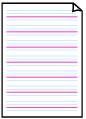
È possibile stampare su fogli scritti a mano.
Impostazione sull'LCD:
Foglio scritto a mano (Handwriting paper)
-
Pianificazione settim.
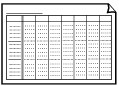
È possibile stampare un modulo di pianificazione settimanale.
Impostazione sull'LCD:
Pianificazione settimanale (Weekly schedule)
-
Pianificazione mens.
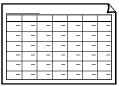
È possibile stampare un modulo di pianificazione mensile.
Impostazione sull'LCD:
Pianificazione mensile (Monthly schedule)
Stampa di moduli modello
Stampare il modulo modello attenendosi alla procedura seguente.
-
Selezionare
 Stampa avanzata (Advanced print) nella schermata HOME.
Stampa avanzata (Advanced print) nella schermata HOME. -
Selezionare
 Stampa modello (Template print) e premere il pulsante OK.
Stampa modello (Template print) e premere il pulsante OK. -
Utilizzare il pulsante



 per selezionare il modello che si desidera stampare e premere il pulsante OK.
per selezionare il modello che si desidera stampare e premere il pulsante OK. -
Utilizzare il pulsante

 per specificare il numero di copie.
per specificare il numero di copie. -
Modificare le impostazioni di stampa in base alle esigenze.
Premere il pulsante Funzione (Function) di destra per visualizzare la schermata delle impostazioni di stampa.
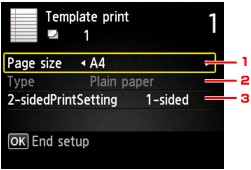
-
Formato pagina (Page size)
Selezionare il formato pagina in base alla carta caricata.
 Nota
Nota-
In base al modulo, alcune voci di impostazione non possono essere specificate. Se tali voci vengono selezionate, viene visualizzato Dettagli error. (Error details) sul display LCD e
 viene visualizzato nella voce di impostazione. In tal caso, premere il pulsante Funzione (Function) di sinistra per verificare il messaggio e modificare l'impostazione.
viene visualizzato nella voce di impostazione. In tal caso, premere il pulsante Funzione (Function) di sinistra per verificare il messaggio e modificare l'impostazione.
-
-
Tipo (Type) (Tipo di supporto)
Il tipo di supporto è impostato su Carta comune (Plain paper).
-
Imp. st. Su 2 lati (2-sidedPrintSetting)
Selezionare la stampa fronte retro o solo fronte.
Dopo aver specificato le impostazioni, premere il pulsante OK.
-
-
Avviare la stampa.
Premere il pulsante Colore (Color) per stampare i seguenti moduli.
Carta con linee 1 (Notebook paper 1)/Carta con linee 2 (Notebook paper 2)/Carta con linee 3 (Notebook paper 3)/Carta per grafici 1 (Graph paper 1)/Carta per grafici 2 (Graph paper 2)/Foglio scritto a mano (Handwriting paper)
Premere il pulsante Nero (Black) per stampare i seguenti moduli.
Elenco di controllo (Checklist)/Carta pentagramma 1 (Staff paper 1)/Carta pentagramma 2 (Staff paper 2)/Pianificazione settimanale (Weekly schedule)/Pianificazione mensile (Monthly schedule)


